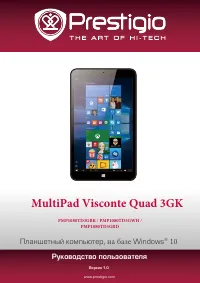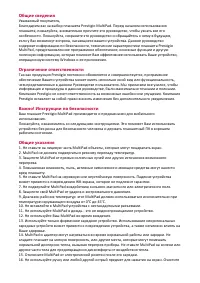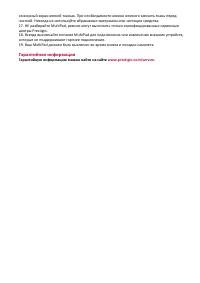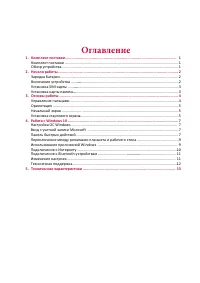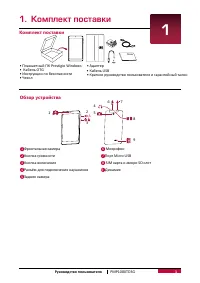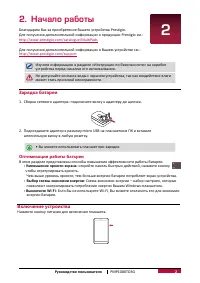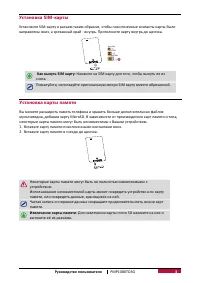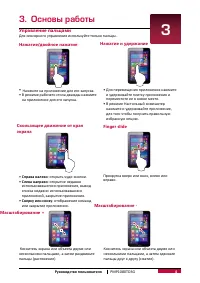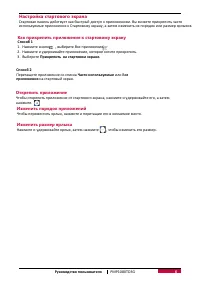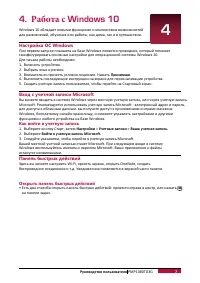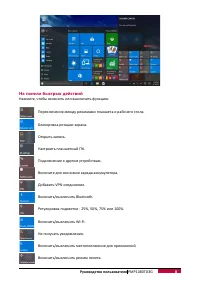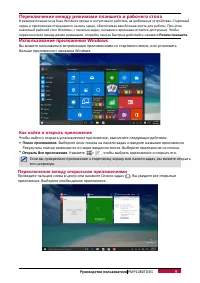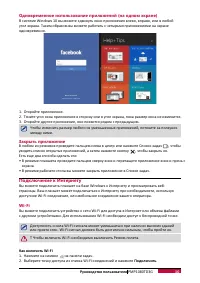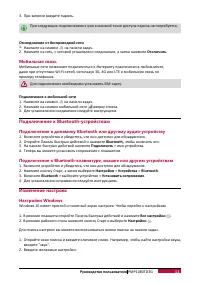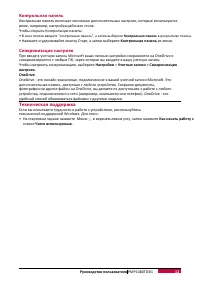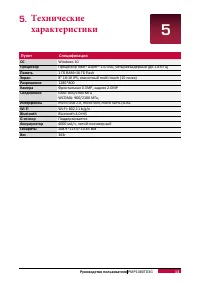Планшеты Prestigio MultiPad Visconte Quad 3GK (PMP1080TD3GBK_GWH_GRD) - инструкция пользователя по применению, эксплуатации и установке на русском языке. Мы надеемся, она поможет вам решить возникшие у вас вопросы при эксплуатации техники.
Если остались вопросы, задайте их в комментариях после инструкции.
"Загружаем инструкцию", означает, что нужно подождать пока файл загрузится и можно будет его читать онлайн. Некоторые инструкции очень большие и время их появления зависит от вашей скорости интернета.
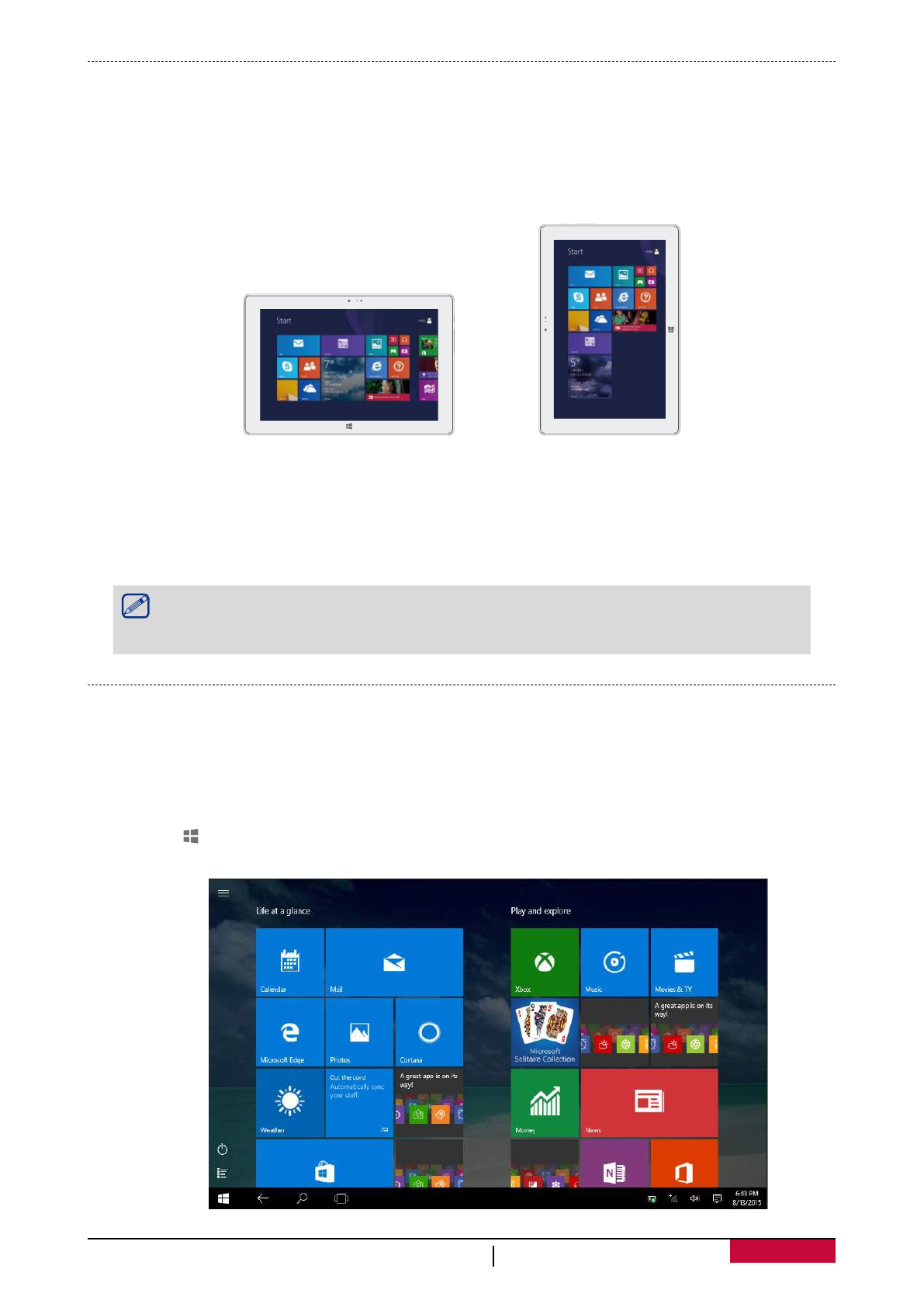
5
Руководство пользователя
PMP1080TD3G
Ориентация
Поверните планшет для лучшего обзора
В некоторых приложениях устройство может автоматически менять ориентацию экрана
с портретной на альбомную при повороте устройства. При вводе текста, например, Вы
можете повернуть Windows-планшет на бок, чтобы воспользоваться более крупной экранной
клавиатурой.
Блокировка ориентации экрана
Если Вы не хотите, чтобы изображение на экране поворачивалось – вы можете
заблокировать ориентацию экрана.
1. Поверните Windows-планшет для получения желаемой Вами ориентации.
2. Откройте панель быстрых действий и нажмите
Блокировка ориентации экрана.
• Некоторые приложения не допускают вращение экрана.
• Некоторые приложения отображают разный интерфейс в зависимости от
ориентации экрана.
Начальный экран
Начальный экран - основная страница меню Вашего устройства, где расположены ярлыки
для вызова приложений, уведомления и проч.
Плитки в стартовом меню сообщают о поступлении новых сообщений электронной почты, а
также о событиях в Вашем календаре и проч.
Для перехода на начальный экран:
• Нажмите [ ] внизу экрана или пролистните (проведите пальцем) от правого края экрана,
затем нажмите Пуск (
Start
).
Содержание
- 3 которые не поддерживают горячее подключение.; Гарантийная информация; Гарантийную информацию можно найти на сайте
- 4 Оглавление; Начало работы; SIM; Основы работы; Bluetooth
- 5 Руководство пользователя; Комплект поставки
- 6 Зарядка батареи; Оптимизация работы батареи; Уменьшение яркости экрана; Включение устройства
- 7 Установка карты памяти; Извлечение карты памяти
- 8 Управление пальцами; Нажатие/двойное нажатие; Справа налево; Finger slide
- 9 Ориентация; Поверните планшет для лучшего обзора; Блокировка ориентации экрана.; Начальный экран; Start
- 10 Настройка стартового экрана; Как прикрепить приложения к стартовому экрану; Нажмите и удерживайте приложение, которое хотите прикрепить.; Открепить приложение; Чтобы переместить ярлык, нажмите и перетащие его в желаемое место.; Изменить размер ярлыка
- 11 Работа с; Настройка ОС; Принимаю; Вход с учетной записи; Как войти в учетную запись; Настройки; Панель быстрых действий; Открыть панель быстрых действий
- 12 На панели быстрых действий; VPN
- 13 Переключение между режимами планшета и рабочего стола; Использование приложений; больше приложения с магазина; Как найти и открыть приложение; • Поиск приложения; Нажмите; Переключение между открытыми приложениями; приложения. Выберите необходимое приложение.
- 14 Одновременное использование приложений; Подключение к Интернету; Windows; Как включить
- 15 LTE; Подключение к; Изменение настроек
- 16 Синхронизация настроек; Microsoft; OneDrive; Техническая поддержка
- 17 Технические; Пункт; Flash